ModuleNotFoundError: No module named ‘requests’
機械に弱いアナログ人間なので、コンピュータをぽちぽち触っているとちょっとしたことでわからなくなっちゃいますね。
VScodeでJupyter Notebookを作成し、import requestsを実行したところ、
ModuleNotFoundError: No module named 'requests'というエラーが発生しました。
普通に解決したので、メモを残しておきます。
その際、私の環境だと出来なかった方法がいくつかあるのですが、人によってはそれでできる場合もあるので、試した方法を全て紹介させていただきます。
方法その1
pip install requests をターミナルで実行しましたが、動きませんでした。このコマンド?はPythonのパッケージ管理システムであるpipを使用して、Pythonパッケージをインストールするために使用されます。コマンドラインから実行されます。
!pip install requests をnotebook上で実行したところ、なんかインストールされていくような処理がなされました。このコマンドは、Jupyter NotebookやGoogle ColabなどのPythonインタラクティブ環境でコマンドを実行するために使用されます。!を使用することで、Jupyter NotebookやGoogle Colabなどの環境において、シェルコマンドを実行することができます。
!がついているかついていないかで、そもそも違うやつなんですね。アホなので全然知りませんでした。
私の場合、あらためてimport requests をnotebook上で実行しましたが、相変わらずエラーが出ました。
方法その2
調べてみると、

曰く、原因は、VScodeが動かしているPythonとJupyter Notebookが動かしているPythonが違う的なことだったっぽいです。
上記のサイトで回答されているように、import sysをnotebook上で実行して、print(sys.executable)を実行したところ、!pip install requestsでinstall されている場所と違う方のPythonをVScodeが動かしているっぽいことがわかりました。

こちらのサイトを参考にさせていただいたところ、
- Code→Preference→Settingsを開く
- 『terminal.integrated.inherit env』と検索する。
- Terminal > integrated: Inherit Env (Applies to all profiles)の項目のチェックを外す。
という手順で解決できる人がいるようです。
ちなみに、私はこれを試してみましたが、失敗しました。
方法その3
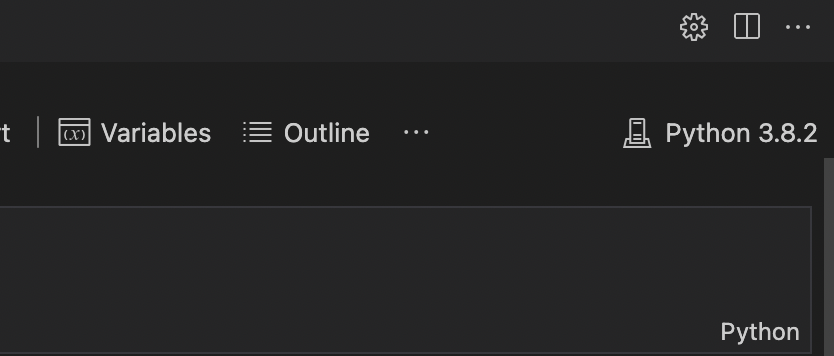
あれこれ試しても変化がなかったのですが、
上記の画像はVSCode のJupyter Notebookの右上付近のスクリーンショットなのですが、
『Python 3.8.2』と表示されている部分をクリックして、
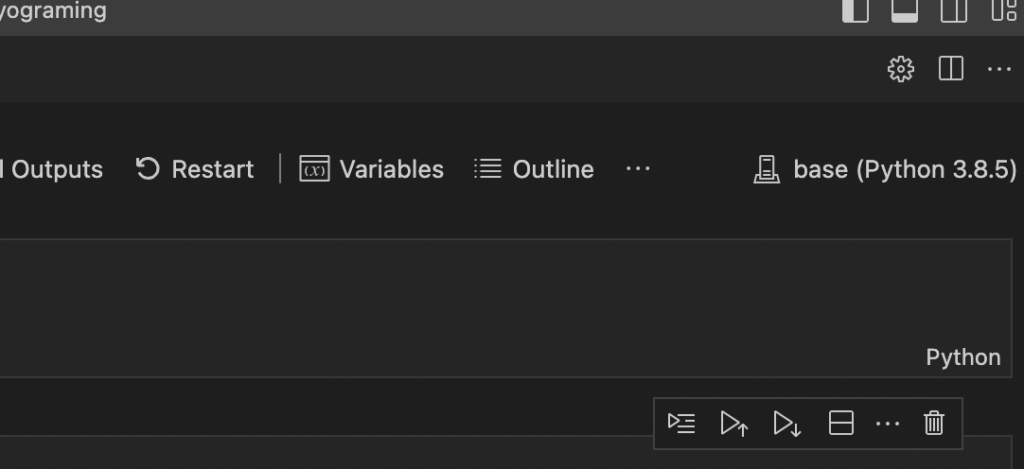
上記のように『base(Python 3.8.5)』に変更したら。無事解決しました!!!
表示されているPythonのバージョン自体は人それぞれ違うと思うので、注意してください。
まとめ
いかがでしたでしょうか。
私は機械音痴なので非常に苦労しました。同じような方法で解決できたよ!という人がいたら幸いです。


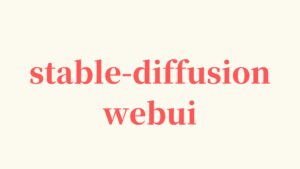

コメント